本文目录导读:
PDF怎么打印出来:详细步骤与实用技巧
随着数字化时代的到来,PDF文件已经成为了我们日常工作和生活中不可或缺的一部分,PDF文件的优点在于其跨平台的通用性、不易被修改的稳定性,以及对于排版和格式的良好保持,当我们需要将PDF文件打印出来时,很多人可能会遇到一些困扰,本文将详细介绍如何打印PDF文件,并分享一些实用的打印技巧,帮助大家更好地应对各种打印需求。
PDF文件打印的基本步骤
1、选择合适的PDF阅读器或编辑器
我们需要选择一个合适的PDF阅读器或编辑器,市面上有很多免费的PDF阅读器,如Adobe Reader、福昕PDF阅读器等,它们不仅支持PDF文件的阅读和打印,还具备一些基本的编辑功能,如果需要更高级的编辑功能,可以考虑购买专业的PDF编辑器,如Adobe Acrobat Pro DC、Soda PDF等。
2、打开PDF文件
安装好PDF阅读器或编辑器后,打开需要打印的PDF文件,可以通过点击文件路径直接打开,也可以在阅读器或编辑器的文件菜单中选择“打开”功能,然后浏览到文件所在位置进行打开。
3、设置打印参数
在打开PDF文件后,点击阅读器或编辑器中的“打印”按钮(通常位于工具栏或文件菜单中),在弹出的打印对话框中,我们可以设置一些打印参数,如打印机选择、页面范围、打印份数、纸张大小等。
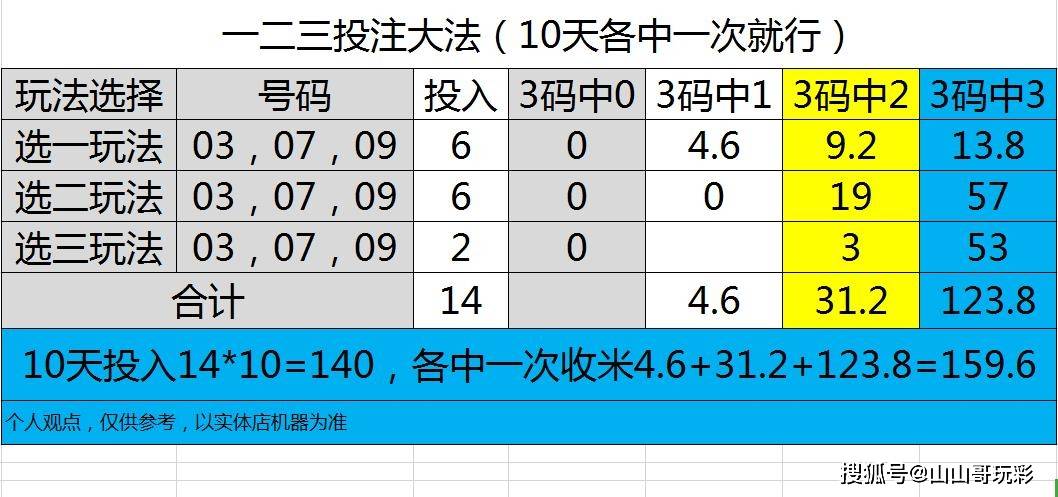
打印机选择从下拉菜单中选择已连接的打印机,如果电脑连接了多台打印机,请确保选择正确的打印机。
页面范围可以选择打印全部页面,也可以选择打印特定页码或页面范围。
打印份数根据需要设置打印的份数。
纸张大小根据打印机支持的纸张大小进行选择,如果需要缩放页面以适应纸张大小,可以在“缩放”选项中进行设置。
4、开始打印
设置好打印参数后,点击“确定”或“打印”按钮,即可开始打印PDF文件,在打印过程中,请确保打印机已连接并处于正常工作状态,以免出现打印错误或中断。
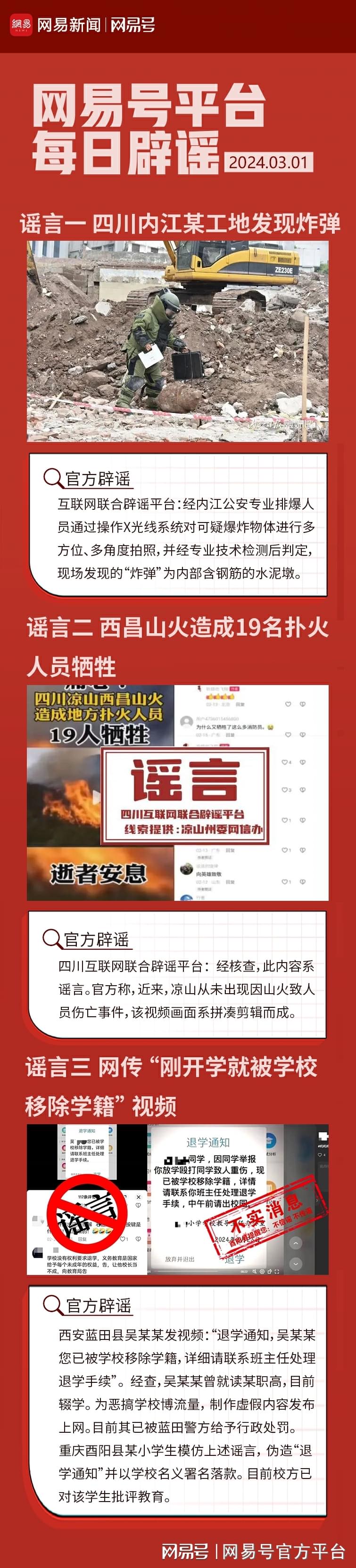
PDF文件打印的实用技巧
1、双面打印
如果打印机支持双面打印功能,可以在打印对话框中启用该功能,双面打印不仅节省纸张,还能使打印出的文档更加整洁美观。
2、灰度打印
如果需要节省墨水或打印机耗材,可以选择灰度打印,这样可以将彩色内容转换为黑白形式进行打印,减少耗材消耗。
3、拼贴打印
对于较大的PDF文件或需要打印在特定纸张大小上的内容,可以使用拼贴打印功能,通过调整拼贴选项,可以将页面内容分割并拼贴在多张纸上进行打印。

4、预览打印效果
在打印前,可以通过预览功能查看打印效果,这样可以确保打印出的文档符合预期,避免出现错误或遗漏。
5、保存为打印文件
如果需要多次打印同一份PDF文件或在不同设备上打印,可以将PDF文件保存为打印文件(如PDF/X-1a格式),这样可以在需要时直接打开并打印该文件,无需重新设置打印参数。
打印PDF文件并不复杂,只需按照基本步骤进行设置即可,掌握一些实用的打印技巧可以帮助我们更好地应对各种打印需求,提高工作效率和打印质量,希望本文的内容能够帮助大家更好地打印PDF文件!








